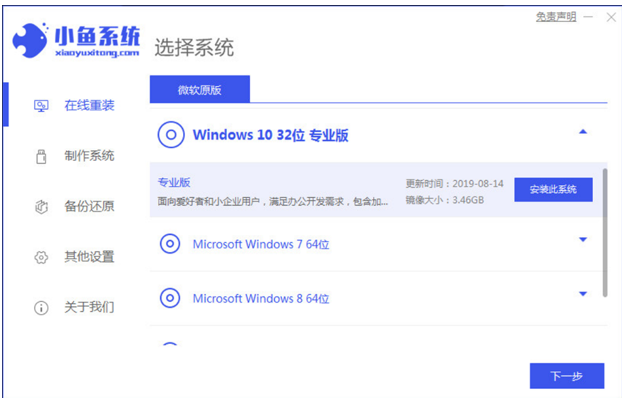不少用户现在想要学习怎么重装系统,当电脑出现系统故障问题的时候,自己也方便修复解决通过重装系来修复解决。但是不知道自己怎么能重装电脑系统,今天小编就给大家说说自己怎么重装电脑系统win10系统吧,我们一起学习吧。
工具/原料:
系统版本:windows10系统
品牌型号:联想小新air 13
软件版本:小鱼一键重装系统软件v2290 下载火(xiazaihuo.com)三步装机版软件1.0
方法/步骤:
方法一:使用小鱼一键重装系统软件重装电脑系统win10
1、怎么重装电脑系统win10呢?我们下载安装小鱼一键重装系统软件到电脑上并打开,然后选择需要安装的win10系统,点击安装此系统。

2、大家耐心等待下载资源,中间注意不要让我们的电脑断电断网。

3、电脑环境部署完毕之后,点击立即重启按钮。
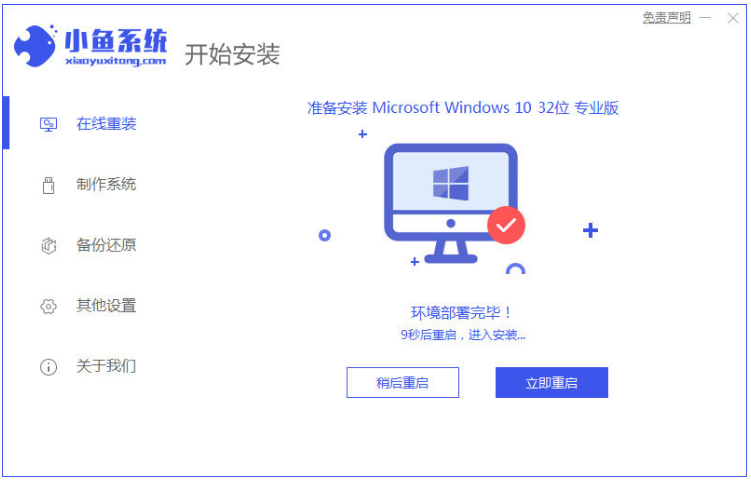
4、我们重启电脑后,将会进入启动管理器界面,可以选择第二个按回车键进入pe系统界面。

5、然后进入之后大家耐心等待自动安装即可。
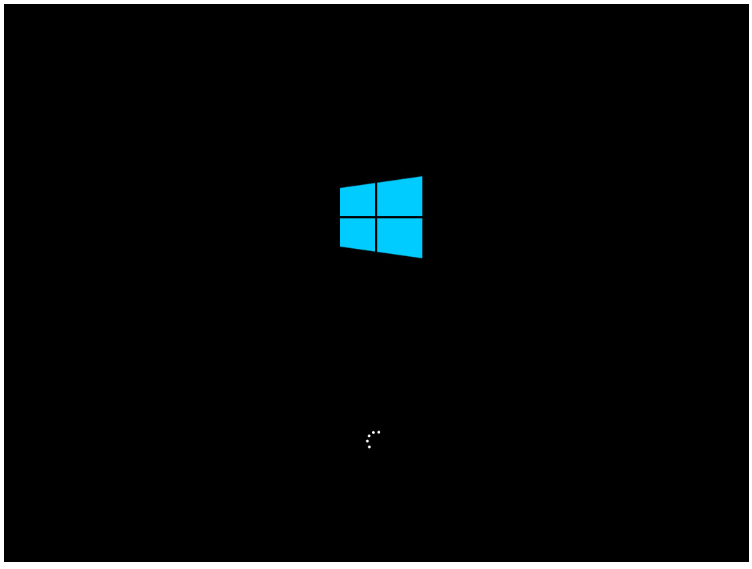
6、电脑系统安装完成,再次点击立即重启即可。

7、现在直至电脑进入系统即表示自己重装电脑win10系统完成。

台式机重装系统win10如何操作
win10系统现在越来越成熟了,功能等等各方面也丰富,不少小伙伴现在都有重装系统win10的需求。最近有小伙伴想要了解台式机怎么重装win10系统,下面小编就教下大家台式机重装win10系统教程。
方法二:使用下载火(xiazaihuo.com)三步装机版软件自己完成重装win10系统
1、首先下载安装下载火(xiazaihuo.com)三步装机版软件到电脑上并打开,我们默认一般都是会推荐我们安装 Windows 10系统,点击立即重装。

2、电脑装机软件此时将会开始下载系统,下载完成之后就将会自动帮助我们部署当前下载的系统啦。

3、电脑部署完成之后就提示我们进行重启电脑的操作,可以点击立即重启按钮。
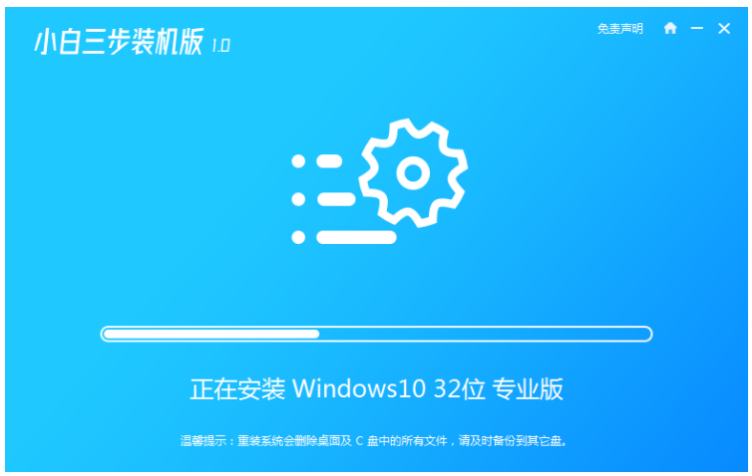
4、我们重启电脑后,接着选择 XiaoBai PE-MSDN Online Install Mode,然后按回车键进入 Windows PE 系统界面。

5、我们进入 PE 系统当中,装机软件将会自动帮助我们重装,接着再次点击重启电脑。
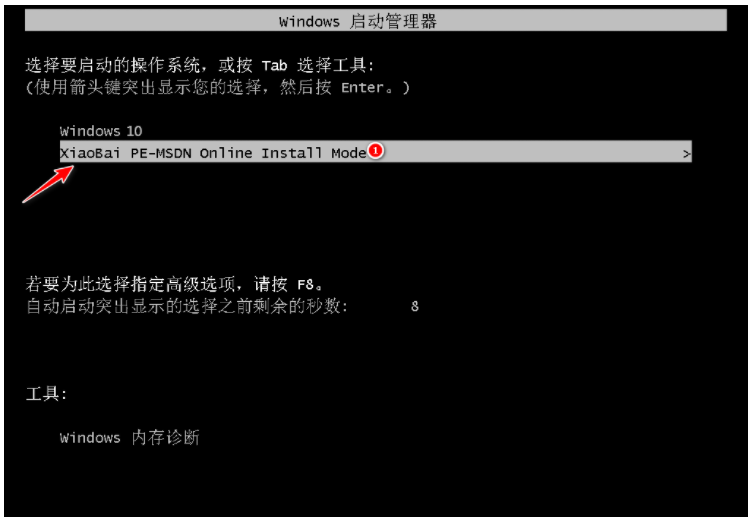
6、我们选择 Windows 10 系统进入其中,然后直至进入新系统桌面即表示自己重装电脑win10系统完成。

总结:
方法一:使用小鱼一键重装系统软件重装电脑系统win10
1、我们打开小鱼一键重装系统软件,选择win10系统安装;
2、重启电脑,然后选择进入pe系统自动安装win10系统;
3、最后重启电脑,直至进入系统桌面即可正常使用。
方法二:使用下载火(xiazaihuo.com)三步装机版软件重装电脑系统win10
1、首先打开下载火(xiazaihuo.com)三步装机版软件,选择wain10系统安装;
2、重启电脑选择进入 PE系统自动重装,重装完成重启电脑;
3、我们选择 Windows 10 系统进入系统桌面即可正常使用。
以上就是电脑技术教程《详解怎么重装电脑系统win10》的全部内容,由下载火资源网整理发布,关注我们每日分享Win12、win11、win10、win7、Win XP等系统使用技巧!电脑怎么重装系统win10图解
win10系统是现今微软主流的系统,无论性能还是功能等方面都是比较成熟稳定的,不少人都有重装系统win10的需求。对于电脑小白来说,具体电脑怎么重装系统win10呢?下面小编就给大家演示下具体的重装步骤。